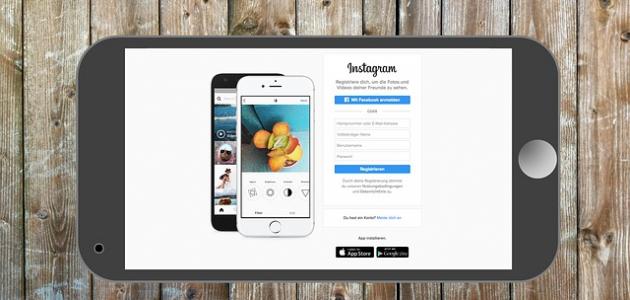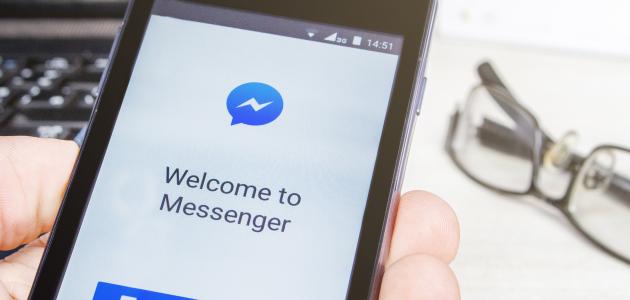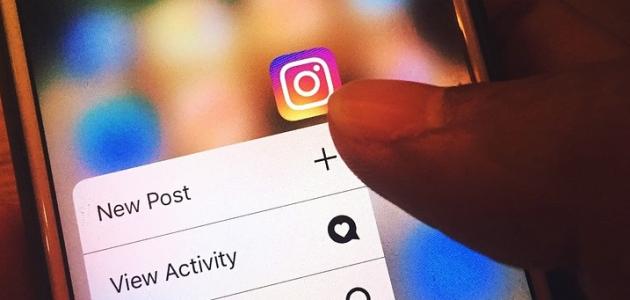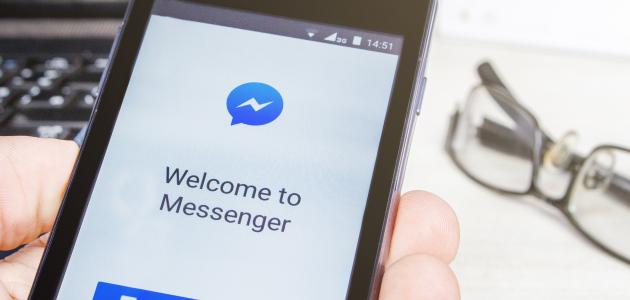إنشاء حساب فايبر
يُمكن إنشاء حساب فايبر على جهاز الكمبيوتر الشخصيّ، أو جهاز (Mac) من خلال اتّباع الآتي:[١]
- فتح متصفح الإنترنت، والانتقال إلى الرابط الآتي: (https://account.viber.com/en/create-account)؛ للتسجيل في فايبر.
- إدخال رقم الهاتف المحمول في الحقل الظاهر على الشاشة، وسيتم إدراج رمز البلد تلقائياً، وفي حال عدم إدراجه فيجب على المُستخدم اختيار البلد الصحيح من ضمن الخيارات المتوفرة في القائمة الظاهرة.
- تحديد المربع الخاص بخيار “أنا لست روبوتاً” (I’m not a robot).
- النقر على متابعة (Continue)، وسيتم إرسال رمز تحقّق الرقم الذي تمّ إدخاله.
- إدخال رمز التحقّق الموجود في الرسالة النصيّة المستلمة من فايبر.
- النقر على متابعة (Continue)، ثمّ إدخال عنوان البريد الإلكتروني.
- إدخال كلمة المرور، وإعادة إدخالها في الحقل التالي، وتحديد المربع الموجود بجانب “تذكرني” في حال الرغبة بعدم الاضطرار إلى إدخال كلمة المرور الخاصة في المرات اللاحقة.
- النقر على تم (Done)، وبهذا يتم تفعيل حساب فايبر، واستخدامه لإجراء مكالمات دوليّة.
تفعيل حساب فايبر
يُمكن تثبيت حساب فايبر على جهاز الكمبيوتر الخاص من خلال الاتّصال بشبكة الإنترنت، ثمّ اتّباع الخطوات الآتيّة:[٢]
- فتح متصفح الإنترنت المستخدم على جهاز الكمبيوتر، والانتقال للرابط الخاص بتحميل تطبيق فايبر عبر الرابط الآتي: (http://www.viber.com/products/windows/).
- النقر المُزدوج على (ViberSetup.exe)؛ للبدء بعملية تثبيت تطبيق فايبر على جهاز الكمبيوتر.
- اتّباع التعليمات الظاهرة على الشاشة؛ لإتمام عملية التثبيت.
- النقر على خيار نعم (Yes) عند السؤال عن امتلاك حساب على فايبر.
- إدخال رقم الهاتف المحمول الذي تم استخدامه لإنشاء حساب فايبر مسبقاً.
- النقر على زر متابعة (Continue)؛ من أجل إرسال رمز التفعيل إلى رقم الهاتف المحمول الذي تم إدخاله.
- إدخال الرمز، والنقر على إدخال فايبر (Enter Viber)، وعندها يصبح حساب فايبر جاهزاً للاستخدام على الكمبيوتر.
إجراء مكالمات عبر الفايبر على الكمبيوتر
عند الانتهاء من تثبيت تطبيق فايبر على الكمبيوتر، وإنشاء الحساب سيقوم التطبيق باستيراد كافّة جهات الاتصال الموجودة على الهاتف بشكلٍ تلقائيّ، وإعلام المُستخدم بمستخدمي فايبر، هذا إلى جانب إمكانية البدء بمحادثات جديدة، وإجراء المكالمات، وتشغيل مكالمات الفيديو، وإطفائها، وضبط مستوى الصوت، والانتقال إلى وضعية ملء الشاشة، هذا كما يسمح تطبيق فايبر لمستخدميه باستخدام لوحة المفاتيح للاتصال بأرقام الهواتف المحمولة، وإرسال الرسائل النصيّة لها بالمجان،[٣] ويمكن إجراء مكالمة من تطبيق فايبر المتوفر على جهاز الكمبيوتر من خلال اتّباع الخطوات الآتيّة:[٤]
- النقر على زر القائمة؛ للعثور على الخيارات الخاصة، ثمّ النقر على جهات الاتصال (Contacts).
- اختيار جهة الاتصال المراد مكالمتها.
- النقر على أيقونة الهاتف الظاهرة أعلى الشاشة.
- اختيار مكالمة فايبر مجانية (Free Viber call).
المراجع
- ↑ “How to Create a Viber Account on PC or Mac”, www.wikihow.com, Retrieved 14-4-2019. Edited.
- ↑ “Installing Viber on your PC”, www.ccm.net, Retrieved 14-4-2019. Edited.
- ↑ Gretchen Siegchrist (3-12-2018), “Viber: Video Messaging And Calling For Desktop and Mobile”، www.lifewire.com, Retrieved 14-4-2019. Edited.
- ↑ “Make calls on Viber”, www.support.viber.com, Retrieved 14-4-2019. Edited.